w11如何分盘 w11如何正确分盘
更新时间:2023-12-28 12:54:51作者:yang
在日常生活中,我们经常会遇到各种各样的任务和工作需要完成,而如何合理地分配时间和精力,成为了我们面临的一个重要问题,分盘即将任务或工作拆分成不同的部分,有助于我们更好地管理和安排。如何正确地进行分盘成为了我们需要思考和探索的课题。在本文中我们将探讨如何有效分盘以提高工作效率和生活质量。通过学习和了解相关的方法和技巧,我们能够更好地应对各种挑战,实现自身的目标。
步骤如下:
1.打开管理
右键此电脑,点击选择管理。
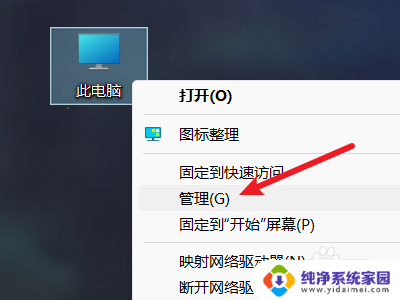
2.打开磁盘管理
在左侧找到磁盘管理选项,点击打开。
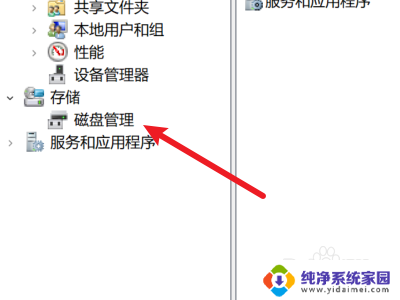
3.压缩空间
选择一个磁盘,右键并点击压缩卷。
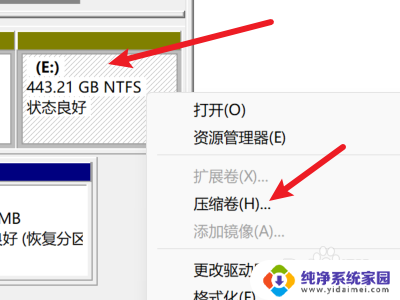
4.设置空间大小
输入要分出去的空间大小,点击压缩。
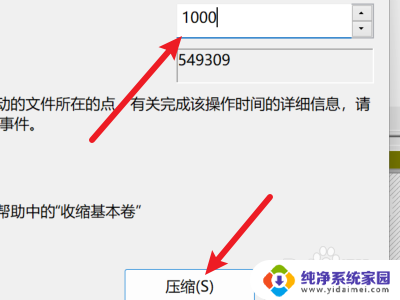
5.新建简单卷
右键未分配区域,点击新建简单卷。
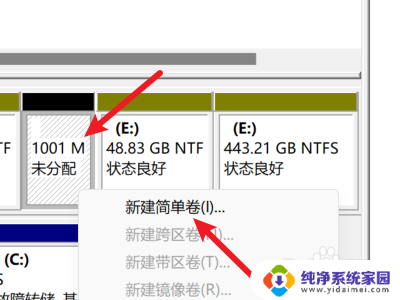
6.设置符号
点击选择一个新建磁盘的符号。
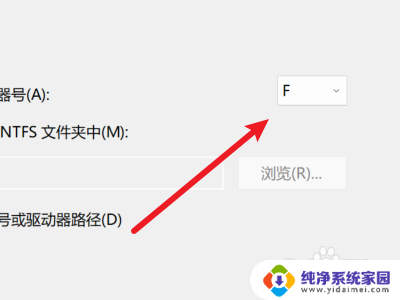
7.设置形式
点击选择磁盘进行格式化的形式。
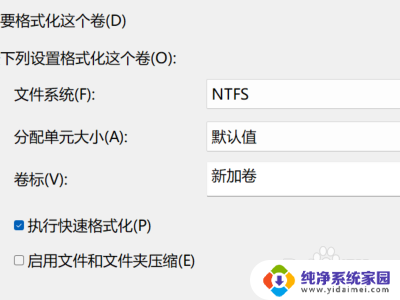
8.完成分区
点击下面的完成即可完成磁盘分区。
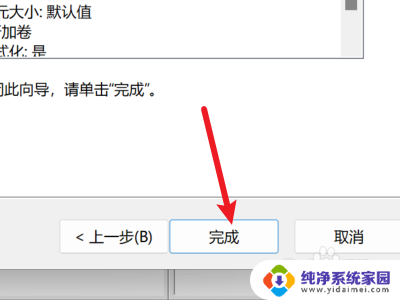
以上是关于如何分盘的全部内容,需要的用户可以按照以上步骤进行操作,希望对大家有所帮助。
w11如何分盘 w11如何正确分盘相关教程
- win11系统分盘后如何重新分盘 win11分盘分错了怎么办
- 电脑如何分区硬盘分区win11比较合理 Win11电脑如何合理分盘
- win11电脑磁盘如何重新分盘 win11分盘分错了怎么调整
- win11如何磁盘分区 Win11系统如何分磁盘
- win11就一个c盘怎么分区 如何在Windows 11上分区硬盘
- win11如何将笔记本电脑分区 笔记本使用Win11系统时如何对磁盘进行分区/分盘
- win11怎么分磁盘 Win11系统如何进行磁盘分区
- 笔记本电脑如何分盘win11 笔记本电脑分盘技巧
- 怎么分盘win11怎么分盘 win11怎么在硬盘上进行分区
- win11开机账户已锁定 W11引用账户当前已锁定如何解锁
- win11如何关闭协议版本6 ( tcp/ipv6 ) IPv6如何关闭
- win11实时防护自动开启 Win11实时保护老是自动开启的处理方式
- win11如何设置网页为默认主页 电脑浏览器主页设置教程
- win11一个屏幕分四个屏幕怎么办 笔记本如何分屏设置
- win11删除本地账户登录密码 Windows11删除账户密码步骤
- win11任务栏上图标大小 win11任务栏图标大小调整方法